※この記事は相当古い記事です。
現在はPC TV Plus(※旧PC TV with nasne)を使うことで、簡単にノートパソコンで再生できます。
ただしPC TV Plusをセカンドモニターで利用しようとすると、仕様でエラーになります。
上記の問題を解決する方法は下記記事を参考下さい。
トルネはPS3用の地デジチューナーだ。PS3で地上デジタル放送の視聴と録画を行うことができるようになる。録画の予約時刻に放送がなければ録画をスルーしてくれ、放送時間が遅れれば録画時間も自動で遅らせて録画してくれる。最終回後も新番組を延々撮り続けることもない。録画も自動圧縮してくれる。外出先からの録画予約もできる。本当に便利。
便利なんだけど、最大の欠点はトルネの録画データをPCで視聴できないこと。あくまでPS3の周辺機器なので、再生するにはPS3を起動させてPS3のアプリとして実行する必要がある。
この記事では、その欠点を回避し、トルネの映像をPCで再生するにはどうすればよいかを書いています。
トルネの映像をパソコン上で視聴するには!?
トルネの映像をパソコンで見るには、あくまでPS3経由で再生するか、PSPやVitaに落とすしか方法がない。トルネで撮った映像を外部ディスプレイならまだしも、ノートパソコンで再生したいなんて要望は絶対にあるだろうにまず不可能。
キャプチャーデバイスを使って無理やり見る!
で、半ば諦めてPSPでリモート接続して観てたんだけど、ふと思ったことがあったのでやってみたらあっさり出来た。
やり方は簡単。HD録画が可能な外付けのエンコーダを経由させて観るという方法。
使ったのは「HD PVR」と「PS3用D端子ケーブル」の2つ。
PS3のD端子はコンポジット(赤白黄のやつ)を使っているなら、そこを抜いてD端子ケーブルに切り替えてキャプチャーに接続。
キャプチャーからは付属のUSBケーブルをつないでPCに接続すればOK。とってもシンプル。
PS3(D端子接続)→HD PVR→PC
という形。
本来のキャプチャー機能をしながらゲーム動画を録画したいならHD PVRのOUTにケーブルをさしてテレビに繋いでおけばいい。
実際にノートPCで動画をみるには、まず付属の「TotalMedia Extreme 2」を起動させてPS3を起動。
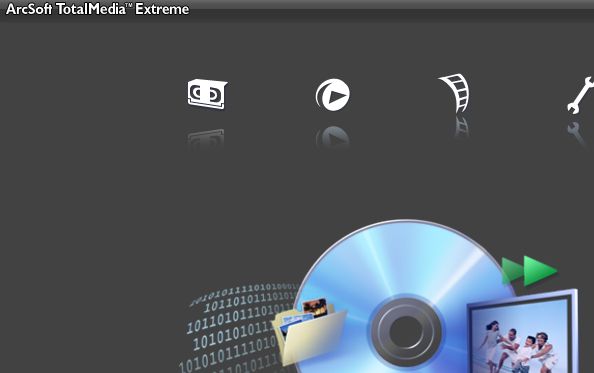
左端のVHSみたいなマークをクリックするとCapture Moduleっていうのが立ち上がる。
設定を以下のようにする。
左上の設定
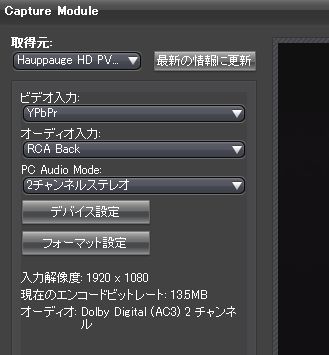
左下の設定
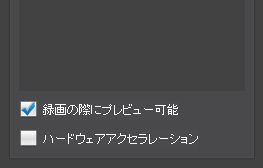
ハードウェアエンコードは実際に録画するなら使えばいいけど、普段の映像でチェックをつけるとちらつく。PS3は普通に立ち上げると既存の設定が生きてしまう。
なので、ディスプレイ設定のリセットをしたほうがいい。PS3の電源を起動した時に長押しすればOK。
しばらくするとツールにPS3の画面が出てくるはず。
PS3のディスプレイ設定をD端子で1080iまでチェックを付ける。
サウンドは一番下のAVマルチにしておけばいい。
このツール、プレビュー時のフルスクリーンもできるので素晴らしい。






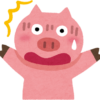











実は、全部、削除、してしまいました。誰か、元に戻しで出来たらいいなぁ。